มาลองใช้ "ฟีเจอร์การวาดรูป" เวอร์ชันใหม่ในคลาส Engoo กันเถอะ!


Engoo ได้มีการปรับปรุงเครื่องมือต่างๆ ในห้องเรียนอย่างต่อเนื่อง และล่าสุดทางเราภูมิใจนำเสนอ “ฟีเจอร์การวาดรูป” เวอร์ชันอัปเดตใหม่
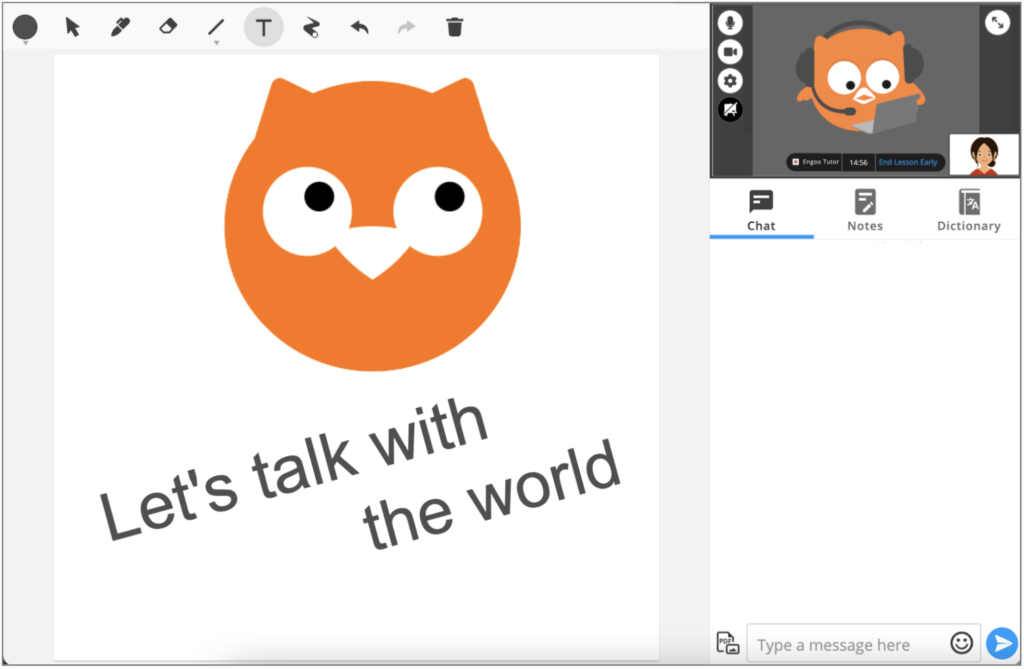
“ฟีเจอร์การวาดรูป” เวอร์ชันอัปเดตใหม่
ปัจจุบันฟีเจอร์การวาดรูปบนไวท์บอร์ดในห้องเรียน Engoo มีเครื่องมือ 10 อย่างที่คุณสามารถใช้ได้ คือ
- จานสี (Color palette)
- ลูกศร (Cursor)
- ปากกา (Pen)
- ยางลบ (Eraser)
- ไลน์ (Line)
- รูปร่าง Shape (Square / Circle)
- ลูกศร (Arrow)
- ตัวชี้เลเซอร์ (Laser Pointer)
- ยกเลิกทำซ้ำ (Undo / Redo)
- ขยะ (Trash)
เราพบว่าผู้ใช้ไม่สามารถพิมพ์ข้อความลงบนไวท์บอร์ดได้โดยตรง แต่ต้องวาดขึ้นมาด้วยปากกาซึ่งทำได้ยากและช้า เราจึงได้เพิ่มเครื่องมือ “ข้อความ (Text)” ที่คุณสามารถพิมพ์คำต่างๆ ได้อย่างรวดเร็วแทนการวาด
หากคุณต้องการใช้เครื่องมือ “ข้อความ (Text)” ให้เลือกไอคอน "T" โดยคุณสามารถสร้างกล่องข้อความขึ้นมาได้เลย
หากคุณต้องการย้ายกล่องข้อความนั้น ให้คลิกหนึ่งครั้งนอกกล่องเพื่อให้ลูกศรกระพริบหายไป จากนั้นคลิกลากกล่องไปยังตำแหน่งที่ต้องการ และดับเบิลคลิกที่กล่องข้อความอีกครั้งเพื่อพิมพ์ลงไป หากต้องการปรับขนาดข้อความ คุณสามารถคลิกและลากที่มุมด้านล่างของกล่องข้อความได้เลย
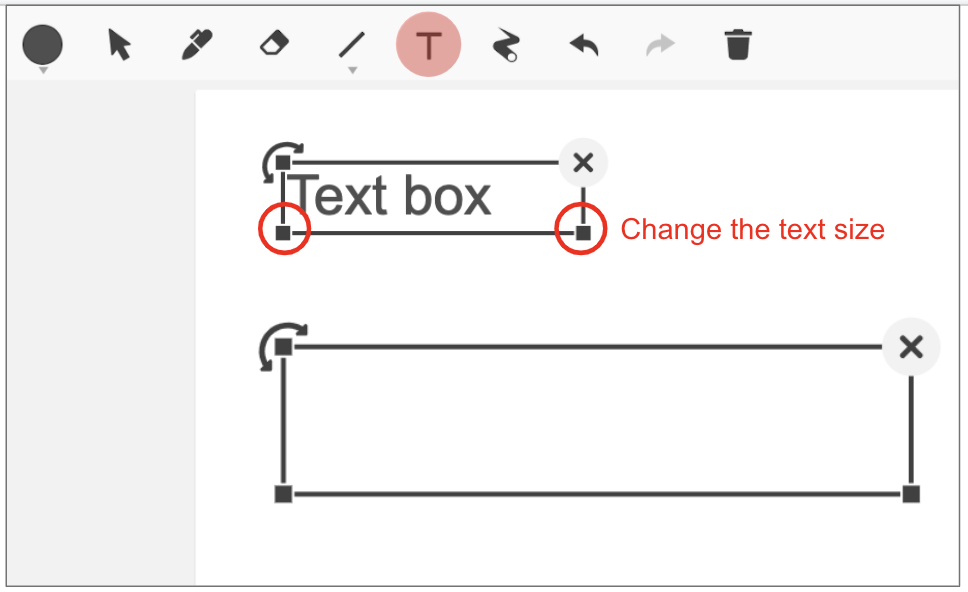
คุณสามารถหมุนข้อความโดยคลิกที่มุมซ้ายบนของกล่องค้างไว้และหมุนได้อย่างอิสระ
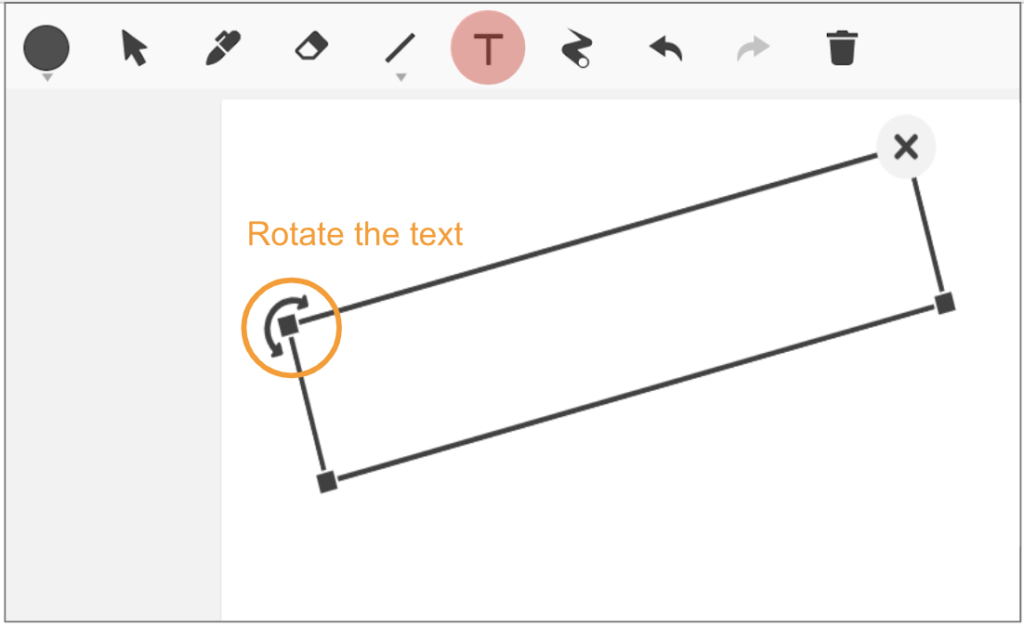
เครื่องมือใหม่นี้เป็นประโยชน์มากกับการเรียนบทเรียนในหมวด "การอธิบายรูปภาพ (Describe Picture)"
คุณสามารถขอให้คุณครูพิมพ์คำศัพท์ลงไปบนรูปภาพได้โดยตรง หรือคุณสามารถพิมพ์ลงไปเองได้เช่นกัน และสามารถใช้ร่วมกับเครื่องมืออื่นๆ เช่น ลูกศร ดังเช่นรูปภาพด้านล่าง
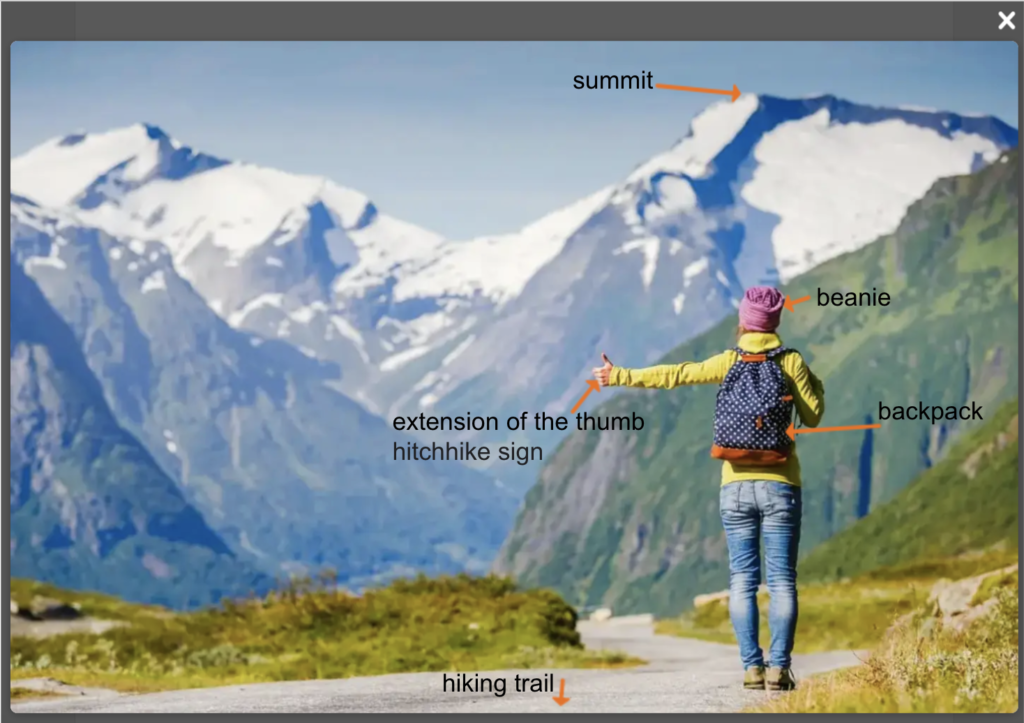
นอกจากนี้ คุณครูของคุณยังสามารถช่วยแก้คำผิดให้คุณได้ เพียงคุณพิมพ์ข้อความและแชร์เป็น PDF กับคุณครู จากนั้นคุณครูสามารถแก้ไขคำผิดหรือเพิ่มเติมลงไปทันทีราวกับว่านั่งอยู่ข้างๆ กัน เอกสารนี้สามารถดาวน์โหลดพร้อมกับมาร์คอัปที่เพิ่มเข้ามาได้ ซึ่งคุณสามารถดาวน์โหลดมาเก็บไว้เพื่อทบทวนในภายหลัง
การปรับปรุงอื่นๆ
นอกจากเครื่องมือข้อความที่ถูกเพิ่มเข้ามาแล้ว เรายังได้ปรับปรุงเครื่องมือเดิมที่มีอยู่ให้ง่ายต่อการแก้ไขมากขึ้น
ก่อนหน้านี้หากคุณวาดบางอย่างลงไปบนไวท์บอร์ด คุณจะไม่สามารถแก้ไขมันได้ แต่ต้องลบออกเท่านั้น เช่น ถ้าคุณวาดวงกลมผิดที่และต้องการย้าย คุณจะต้องลบวงกลมออกแล้ววาดใหม่ แต่ตอนนี้คุณสามารถย้าย หมุน หรือเปลี่ยนขนาดของรูปวาดได้อย่างอิสระ
หลังจากที่คุณวาดรูปแล้วจะมีกรอบล้อมรอบภาพที่คุณวาด คุณสามารถย้าย หมุน หรือเปลี่ยนขนาดของแต่ละรูปวาดได้ตามต้องการ
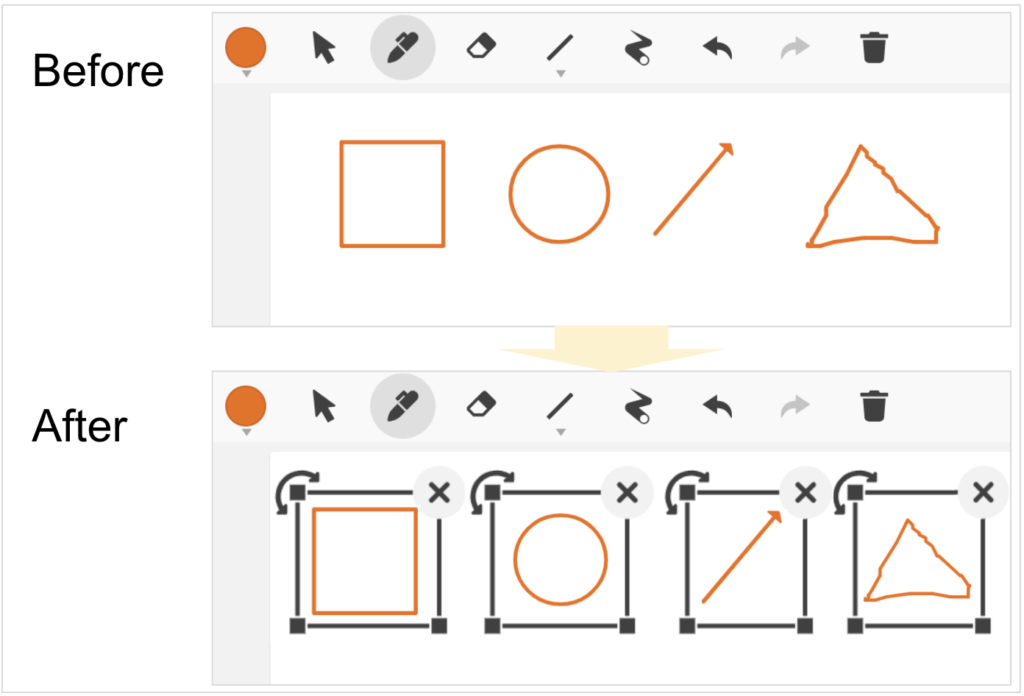
ลองใช้ด้วยตัวคุณเอง!
เราหวังว่าการปรับปรุงเครื่องมือใหม่ในครั้งนี้จะทำให้ประสบการณ์การเรียนรู้ของคุณสนุก ง่าย และสร้างสรรค์มากขึ้น และหากคุณยังไม่เคยเข้าร่วมคลาสของเรา สามารถทดลองฟรีได้ทันที! หรือแอดไลน์ @EngooThailand เพื่อสอบถามข้อมูลเพิ่มและรับสิทธิพิเศษมากมาย



